Internet Explorer 10: jak odnaleźć się w głównym interfejsie
Najnowszy system operacyjny Microsoftu(Microsoft) , Windows 8 , przyniósł ze sobą wiele nowych i ulepszonych aplikacji, wśród których wyróżnia się Internet Explorer 10 . Niniejszy samouczek jest pierwszym z serii artykułów i samouczków dotyczących najnowszej przeglądarki firmy Microsoft(Microsoft) i mamy nadzieję, że nasi użytkownicy uznają go zarówno za przydatny, jak i pouczający. Zaczniemy od omówienia głównych elementów interfejsu Internet Explorera 10(Internet Explorer 10) na pulpicie i sposobu ich działania.
Gdzie znaleźć Internet Explorera 10
Znalezienie Internet Explorera 10(Internet Explorer 10) w systemie Windows 8(Windows 8) jest bardzo proste. Ikonę aplikacji dla Internet Explorera 10(Internet Explorer 10) można znaleźć na ekranie Start , który ładuje się automatycznie po włączeniu komputera lub naciśnięciu klawisza Windows . Wystarczy(Just) kliknąć ikonę, a otworzy się strona przeglądarki w wersji pełnoekranowej. Proces ustawiania domyślnej wersji Internet Explorera 10(Internet Explorer 10) na komputery zostanie szczegółowo opisany w nadchodzącym samouczku.
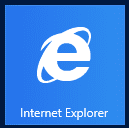
Możesz także znaleźć jego skrót na pasku zadań, na Pulpicie(Desktop) .

Oczywiście w systemie Windows 7(Windows 7) dostępna jest tylko wersja na komputery stacjonarne. Ale nie jest wbudowany w system operacyjny. Musisz go pobrać za pośrednictwem witryny Windows Update(Windows Update) lub z oficjalnej strony pobierania(official download page) .
Po otwarciu Internet Explorera 10(Internet Explorer 10) okno wygląda podobnie do poniższego zrzutu ekranu.
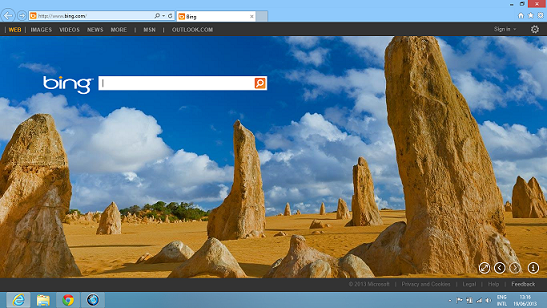
Łatwo zauważyć, że Internet Explorer 10 przeszedł nieco lifting w porównaniu ze starszymi wersjami. Muszę jednak powiedzieć, że nowy, przejrzysty i przejrzysty interfejs Internet Explorera 10(Internet Explorer 10) jest dla mnie bardzo atrakcyjny i przyjazny dla użytkownika.
Nowością jest bardziej organiczny związek między Bingiem(Bing) a Internet Explorerem 10(Internet Explorer 10) , który ilustrują obrazy tła i ciemnoszare obramowania usiane przyciskami związanymi z Bing(Bing-related) , nazwane przez was Bing Frame . Obrazy tła są fascynujące, często się zmieniają, a za pomocą przycisków w prawym dolnym rogu ramki Bing(Bing Frame) można znaleźć informacje o określonym obrazie i przewinąć wszystkie dostępne obrazy . Masz możliwość wyłączenia ramki Bing(Bing Frame) , przełączając się na Pełny ekran(Full Screen) . Tutaj objaśniono przyciski i zidentyfikowano obraz tła:

Zauważysz również, że domyślną stroną główną Internet Explorera 10(Internet Explorer 10) jest www.bing.com , ale zawsze masz możliwość ustawienia innej strony głównej.
Podobnie jak w przypadku jego poprzednika, Internet Explorera 9(Internet Explorer 9) , kolor okna Internet Explorera 10(Internet Explorer 10) zmienia się wraz z zastosowanym motywem systemu Windows 8(Windows 8) , w zależności od koloru używanego przez każdy motyw.
Przyciski w lewym górnym (Left-Hand Side)rogu(Buttons) ekranu
Zacznijmy od przycisków w lewym górnym rogu ekranu. Duże strzałki służą do poruszania się Wstecz(Back) i Dalej(Forward) między stronami internetowymi odwiedzonymi podczas bieżącej sesji. Jeśli odwiedziłeś tylko jedną stronę, cóż... te przyciski będą wyszarzone i nic nie zrobią.
Dalej jest pasek adresu(Address bar) . Tam wpisujesz adresy stron internetowych, które chcesz odwiedzić (powiedzmy, www.7tutorials.com ). Podobnie jak w przypadku każdej innej nowoczesnej przeglądarki, możesz jej również używać jako pola wyszukiwania. Jeśli wpiszesz dowolne słowo i naciśniesz klawisz Enter , automatycznie wyszuka ono w Bing lub dowolnej innej ustawionej domyślnej wyszukiwarce i zwróci stronę z wynikami wyszukiwania.

Ze względu na widoczną symbiozę, którą Bing i Internet Explorer 10 współdzielą teraz, oraz fakt, że domyślną stroną główną Internet Explorera 10(Internet Explorer 10) jest www.bing.com , masz do wyboru wiele opcji wyszukiwania w Internecie. Ponieważ są one stosunkowo oczywiste, wszystko, co musisz zrobić, to zbadać wspomnianą wcześniej ramkę Bing(Bing Frame) .

Na pasku adresu(Address bar) znajduje się kilka symboli, które działają jak przyciski. Zróbmy je w kolejności od lewej do prawej:

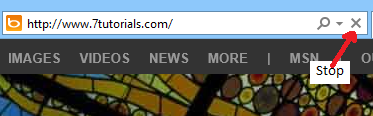
Jak otwierać nowe karty(New Tabs) w Internet Explorerze 10?(Internet Explorer 10)
Ze względu na starania, jakie Microsoft włożył w uproszczenie nowego Internet Explorera 10(Internet Explorer 10) , otwarcie nowych kart jest proste i wydajne.
Zaraz po pasku adresu(Address bar) znajdziesz otwarte karty. Obok ostatnio otwartej karty znajduje się ikona Nowa karta . (New Tab)Jeśli chcesz otworzyć nową kartę, kliknij małą ikonę Nowa karta(New Tab) , podświetloną poniżej.

Po otwarciu nowej karty zobaczysz listę z najpopularniejszymi witrynami, czyli innymi słowy, z najczęściej odwiedzanymi witrynami.

Możesz kliknąć jeden z nich, jeśli chcesz go wyświetlić, lub po prostu wpisać adres w pasku adresu(Address bar) .
Przyciski w (Buttons)prawym(Right) górnym rogu : Strona główna, Ulubione(Favorites) , Narzędzia(Tools)
W ostatniej części samouczka przyjrzyjmy się trzem ostatnim przyciskom znajdującym się w prawym górnym rogu okna programu Internet Explorer 10(Internet Explorer 10) oraz odpowiadającym im przyciskom ramki Bing(Bing Frame) .
Po naciśnięciu pierwszego przycisku następuje przejście do strony głównej(Home page) , jeśli masz jeden zestaw. Jeśli tego nie zrobisz, po prostu przekieruje na stronę www.bing.com .

Drugi przycisk, w kształcie gwiazdy, to bezpośrednia trasa do Twoich Ulubionych, Kanałów i Historii(Favorites, Feeds and History) . Po kliknięciu rozwija się menu z trzema zakładkami, każda z określonym rodzajem zawartości.
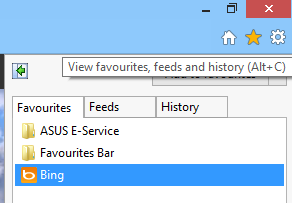
Trzeci przycisk, w kształcie koła zębatego, umożliwia dostęp do menu Narzędzia(Tools) . Po kliknięciu umożliwia wejście do menu konfiguracji i modyfikację funkcji: drukowanie, zapisywanie strony internetowej, powiększanie, dostęp do funkcji bezpieczeństwa, przeglądanie pobranych plików, zarządzanie dodatkami, dostęp do narzędzi programistycznych i konfigurowanie opcji internetowych(Internet) .
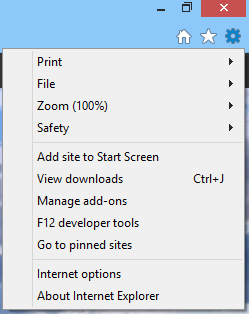
I ostatni, ale nie mniej ważny , przycisk Preferencje w ramce Bing.(Preferences)
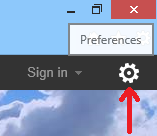
Klikając go, możesz ustawić i zmodyfikować ustawienia wyszukiwania Bing .
Co dalej?
To dopiero początek naszej serii samouczków dotyczących Internet Explorera 10(Internet Explorer 10) . Będziemy nadal publikować artykuły, dopóki nie uznamy, że w pełni omówiliśmy tę przeglądarkę.
Jeśli masz pytania dotyczące programu Internet Explorer 10(Internet Explorer 10) , nie wahaj się ich zadać, korzystając z poniższego formularza komentarzy. Aby uzyskać więcej informacji, zawsze zapoznaj się z artykułami zalecanymi na końcu tego artykułu.
Related posts
Wojny przeglądarek: czy Internet Explorer 10 jest odpowiednią przeglądarką?
Jak połączyć się z serwerem FTP w systemie Windows 10 z Eksploratora plików -
Skonfiguruj sposób działania aplikacji Internet Explorer w systemie Windows 8.1
Jak usunąć historię przeglądania i dane z aplikacji Internet Explorer?
Jak uruchomić Internet Explorera z kartami z ostatniej sesji lub ponownie otworzyć zamknięte karty?
Jak usunąć lub ukryć wstążkę w Eksploratorze plików w systemie Windows 10?
Jak zmienić ikonę folderu w systemie Windows 10 w 3 prostych krokach
Jak importować lub eksportować zakładki podczas korzystania z Internet Explorera
Jak pobrać i zainstalować Internet Explorer 11 dla Windows
Jak wyświetlić pasek ulubionych i centrum ulubionych w przeglądarce Internet Explorer?
Jak zainstalować dodatki w przeglądarce Internet Explorer
Dodaj Google, DuckDuckGo lub inną wyszukiwarkę jako domyślną dla Internet Explorera
Jak śledzić, które aplikacje wykorzystują najwięcej danych w systemie Windows 10?
Jak uzyskać zdalny dostęp do systemu Windows 10 z komputera Mac?
Jak zarządzać ulubionymi stronami internetowymi w Internet Explorerze
Kompletny przewodnik po przypinaniu stron internetowych za pomocą przeglądarki Internet Explorer
Jak zarządzać hasłami zapisanymi przez aplikację Internet Explorer?
Jak sprawić, by Eksplorator plików systemu Windows 10 wyświetlał miniatury wszystkich plików multimedialnych?
Kosz w systemie Windows 10 i Windows 11 -
Jak włączyć Javę we wszystkich głównych przeglądarkach internetowych?
